수정 폴더가 Windows 10에서 읽기 전용으로 계속 되돌립니다.
게시 됨: 2021-07-07
Windows 10에서 계속 읽기 전용 문제로 되돌아가는 폴더를 수정하시겠습니까? 대답이 예인 경우 끝까지 읽고 이 문제를 해결하는 데 도움이 되는 다양한 트릭에 대해 알아보세요.
읽기 전용 기능이란 무엇입니까?
읽기 전용은 특정 사용자 그룹만 이러한 파일 및 폴더를 편집할 수 있도록 허용하는 파일/폴더 속성입니다. 이 기능은 다른 사람이 허용하는 명시적인 권한 없이 이러한 읽기 전용 파일/폴더를 편집하는 것을 방지합니다. 요구 사항에 따라 특정 파일을 시스템 모드로 유지하고 다른 파일을 읽기 전용 모드로 유지하도록 선택할 수 있습니다. 원할 때마다 이 기능을 활성화/비활성화할 수 있습니다.
불행히도 여러 사용자는 Windows 10으로 업그레이드했을 때 파일과 폴더가 계속 읽기 전용으로 되돌아갔다고 보고했습니다.
Windows 10에서 폴더가 계속 읽기 전용 권한으로 되돌아가는 이유는 무엇입니까?
이 문제의 가장 일반적인 이유는 다음과 같습니다.
1. Windows 업그레이드: 컴퓨터 운영 체제가 최근에 Windows 10으로 업그레이드된 경우 계정 권한이 변경되어 해당 문제가 발생할 수 있습니다.
2. 계정 권한: 본인도 모르는 사이에 변경된 계정 권한으로 인해 오류가 발생할 수 있습니다.
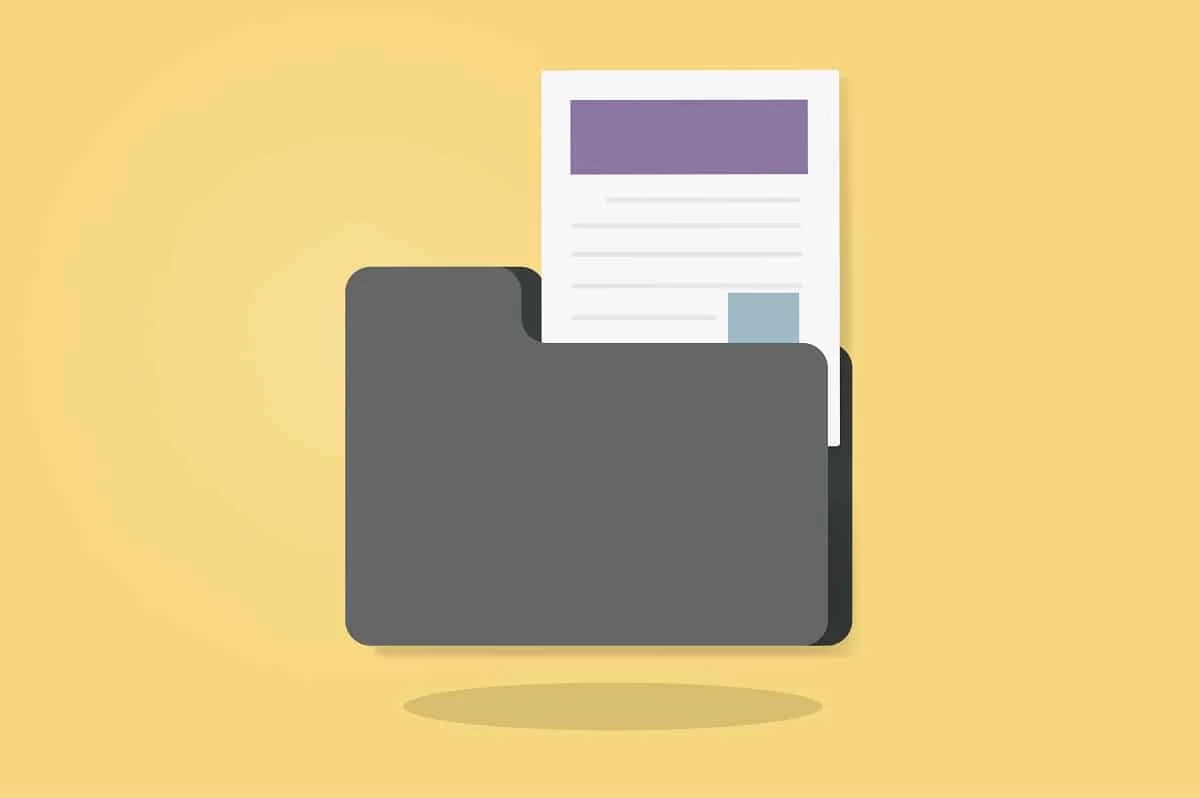
내용물
- Windows 10에서 폴더를 계속 읽기 전용으로 되돌리는 방법
- 방법 1: 제어된 폴더 액세스 비활성화
- 방법 2: 관리자로 로그인
- 방법 3: 폴더 속성 변경
- 방법 4: 드라이브 권한 변경
- 방법 5: 타사 바이러스 백신 소프트웨어 비활성화
- 방법 6: SFC 및 DSIM 스캔 실행
Windows 10에서 폴더를 계속 읽기 전용으로 되돌리는 방법
방법 1: 제어된 폴더 액세스 비활성화
이 문제를 일으킬 수 있는 제어된 폴더 액세스를 비활성화하려면 다음 단계를 따르십시오.
1. 검색 창에서 Windows 보안 을 검색 합니다. 그것을 클릭하여 엽니다.
2. 그런 다음 왼쪽 창에서 바이러스 및 위협 방지 를 클릭합니다.
3. 아래 그림과 같이 화면 오른쪽에서 바이러스 및 위협 방지 설정 섹션에 표시된 설정 관리 를 선택합니다.
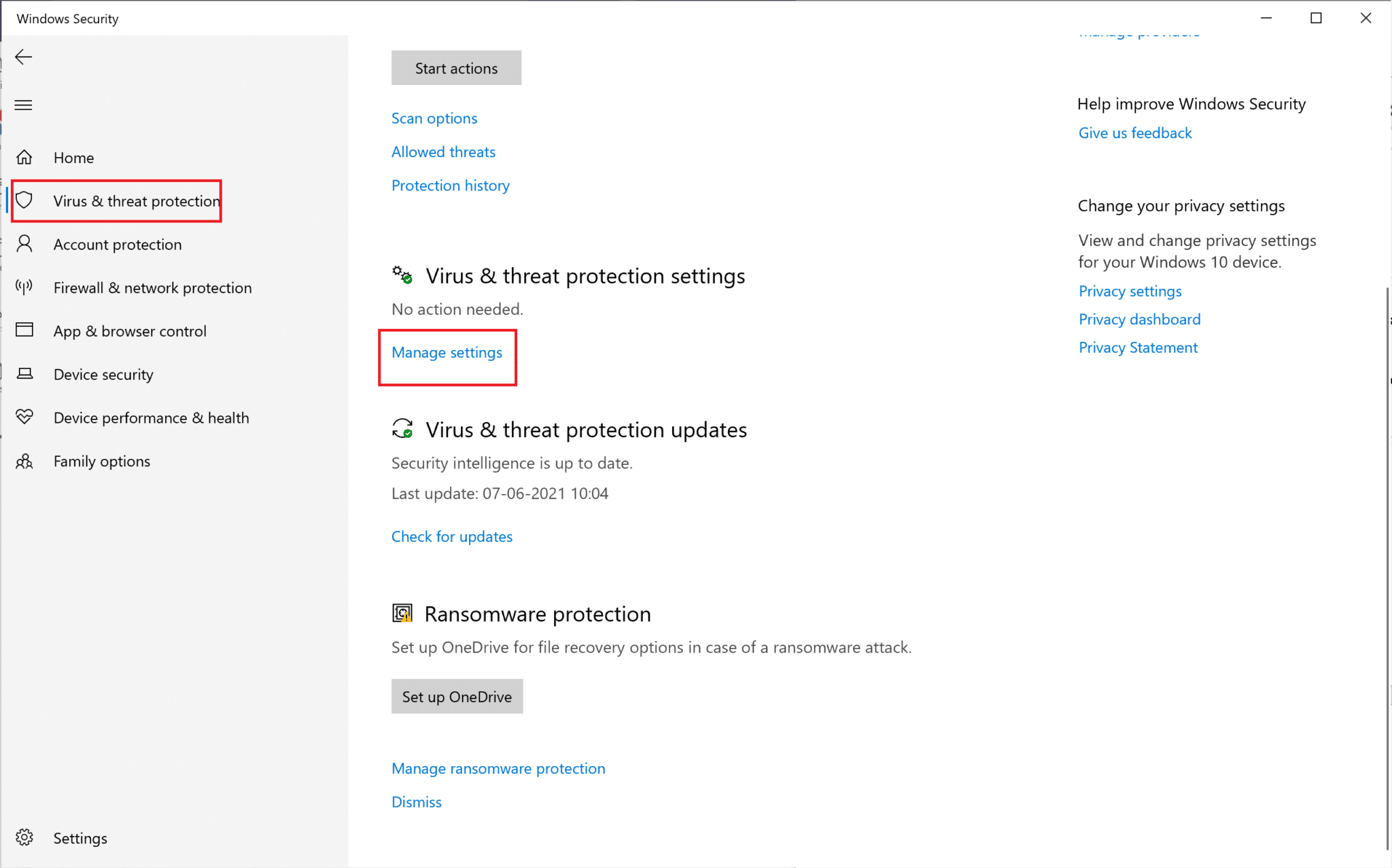
4. 제어된 폴더 액세스 섹션에서 제어 된 폴더 액세스 관리를 클릭합니다.
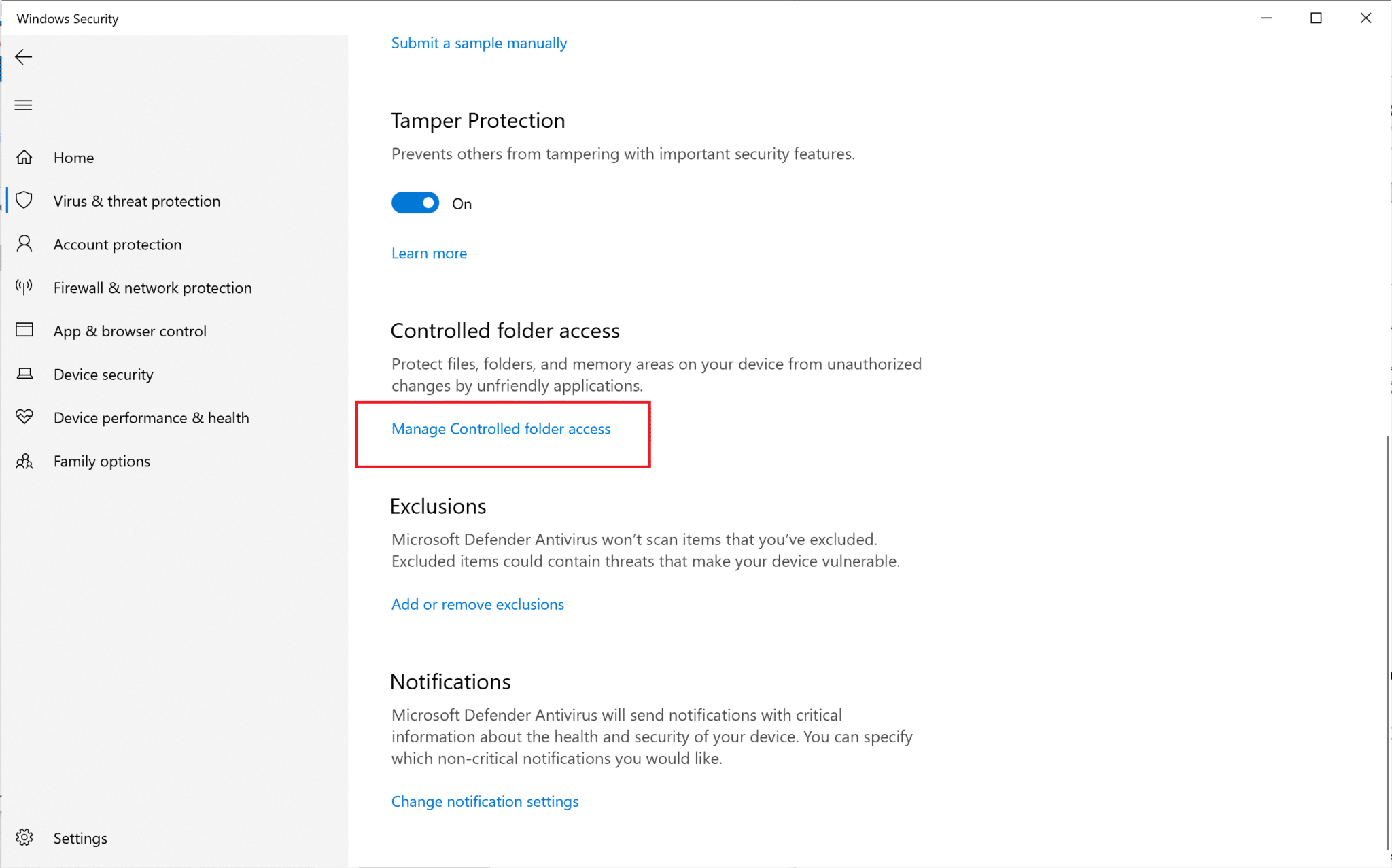
5. 여기에서 액세스를 끄기 로 전환합니다.
6. 컴퓨터를 다시 시작합니다.
이전에 접근을 시도했던 폴더를 열고 폴더를 열고 편집할 수 있는지 확인합니다. 할 수 없으면 다음 방법을 시도하십시오.
또한 읽기: Windows 10에서 시스템 복원 지점을 만드는 방법
방법 2: 관리자로 로그인
컴퓨터에 여러 사용자 계정이 생성된 경우 관리자와 게스트로 로그인해야 합니다. 이렇게 하면 모든 파일 또는 폴더에 액세스하고 원하는 대로 변경할 수 있습니다. 이렇게 하려면 다음 단계를 따르세요.
1. 검색창에 Command Prompt 를 검색하세요 . 검색 결과에서 마우스 오른쪽 버튼을 클릭 하고 관리자 권한으로 실행을 선택합니다.
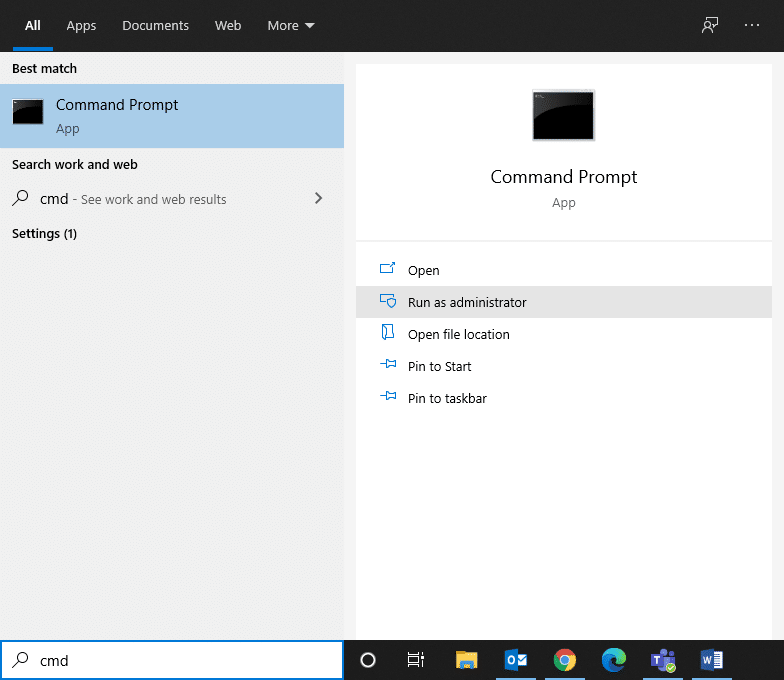
2. 명령 프롬프트 창에서 다음 명령을 입력하고 Enter 키를 누릅니다.
순 사용자 관리자 /활성:예
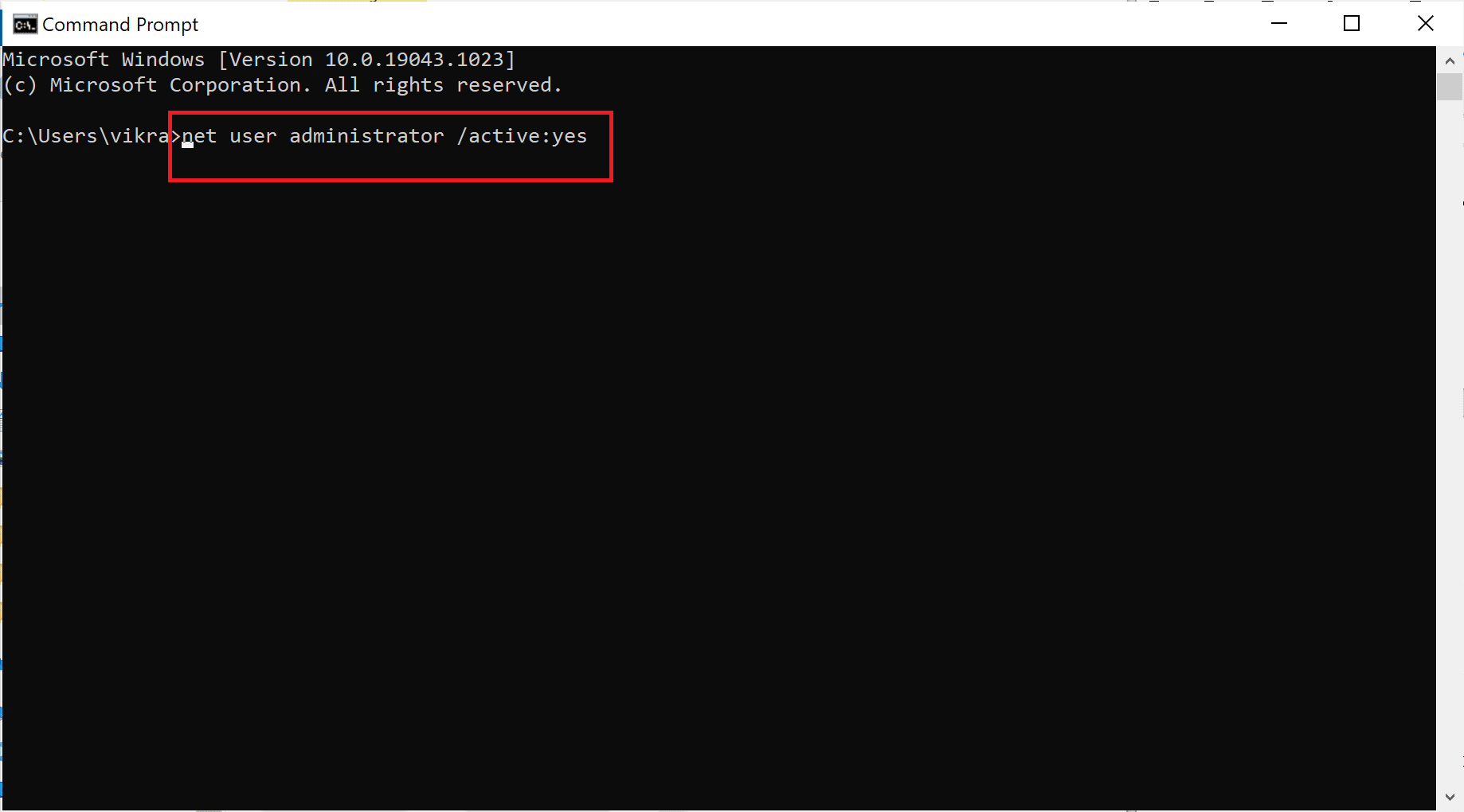
3. 명령이 성공적으로 실행되면 기본적으로 관리자 계정으로 로그인됩니다 .
이제 폴더에 액세스하고 솔루션이 Windows 10 문제에서 폴더가 계속 읽기 전용으로 되돌아가는 문제를 해결하는 데 도움이 되었는지 확인합니다.
방법 3: 폴더 속성 변경
관리자로 로그인했지만 여전히 특정 파일에 액세스할 수 없는 경우 파일 또는 폴더 속성이 원인입니다. 명령 프롬프트를 사용하여 폴더 명령줄에서 읽기 전용 속성을 제거하려면 다음 단계를 따르십시오.
1. 이전 방법의 지침에 따라 관리자 권한으로 명령 프롬프트 를 시작합니다.
2. 명령 프롬프트 창에서 다음 명령을 입력하고 Enter 키를 누릅니다.
속성 -r +s 드라이브:\<경로>\<폴더 이름>
예를 들어 , 명령은 Test.txt라는 특정 파일에 대해 다음과 같이 표시됩니다.
속성 -r +s C:\Users\Vik\Pictures\새 폴더\Test.txt
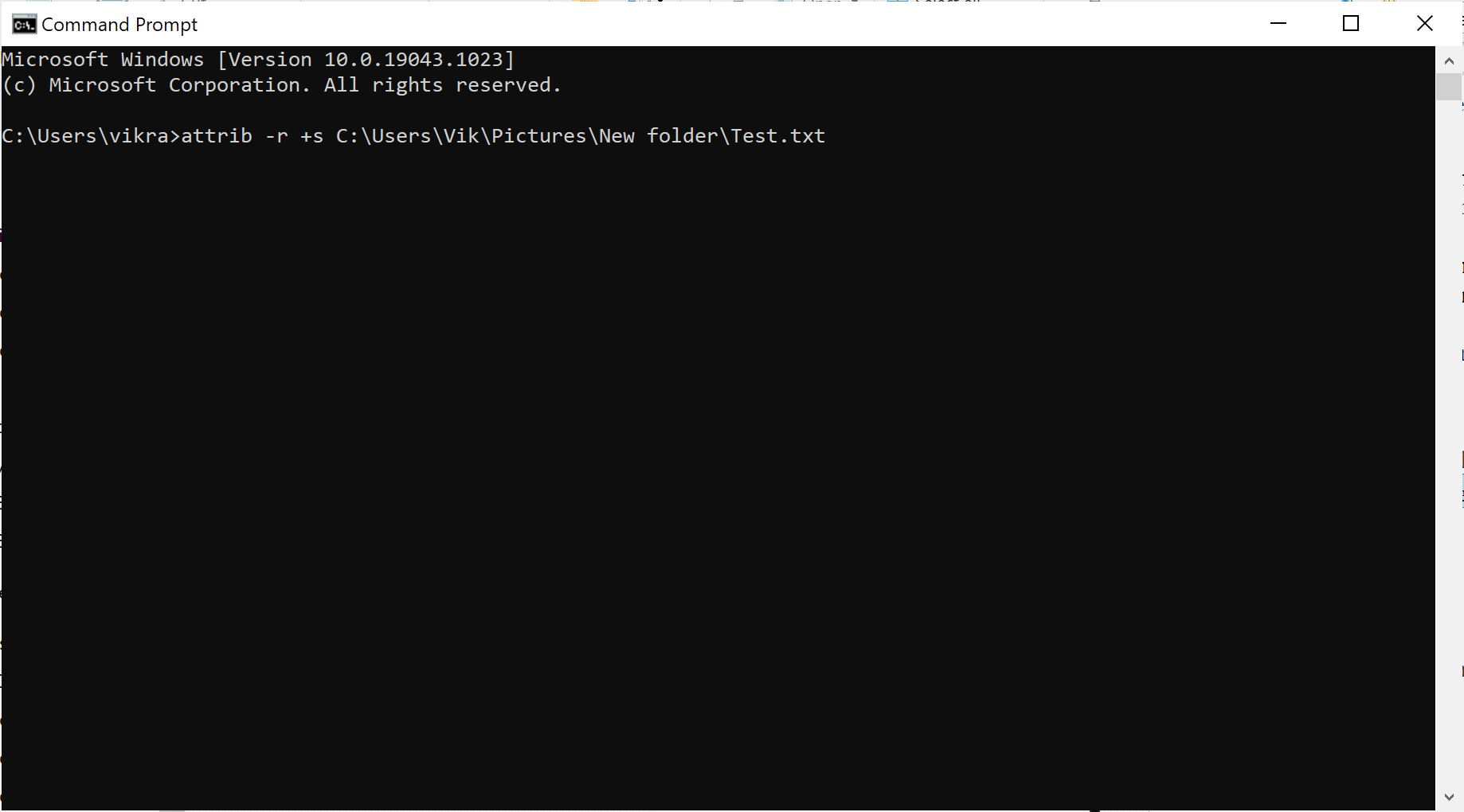

3. 명령이 성공적으로 실행되면 파일의 읽기 전용 속성이 시스템 속성으로 변경됩니다.
4. 파일에 액세스하여 Windows 10에서 파일이 계속 읽기 전용으로 돌아가는지 확인하는 문제가 해결되었습니다.
5. 속성을 변경한 파일이나 폴더가 제대로 작동하지 않는 경우 명령 프롬프트 에 다음을 입력하고 Enter 키를 누른 후 시스템 속성을 제거합니다.
속성 -r -s 드라이브:\<경로>\<폴더 이름
6. 2단계에서 변경한 사항을 모두 되돌립니다.
폴더 명령줄에서 읽기 전용 속성을 제거해도 도움이 되지 않으면 다음 방법에 설명된 대로 드라이브 권한을 수정해 보십시오.
또한 읽기: Windows 10에서 바탕 화면 배경 변경을 자동으로 수정
방법 4: 드라이브 권한 변경
Windows 10 OS로 업그레이드한 후 이러한 문제가 발생하는 경우 드라이브 권한을 변경하면 계속 읽기 전용 문제로 되돌아가는 폴더를 수정할 수 있습니다.
1. 계속 읽기 전용으로 전환되는 파일이나 폴더 를 마우스 오른쪽 버튼으로 클릭합니다. 그런 다음 속성 을 선택합니다.
2. 그런 다음 보안 탭을 클릭합니다. 사용자 이름 을 선택한 다음 아래와 같이 편집 을 클릭합니다.
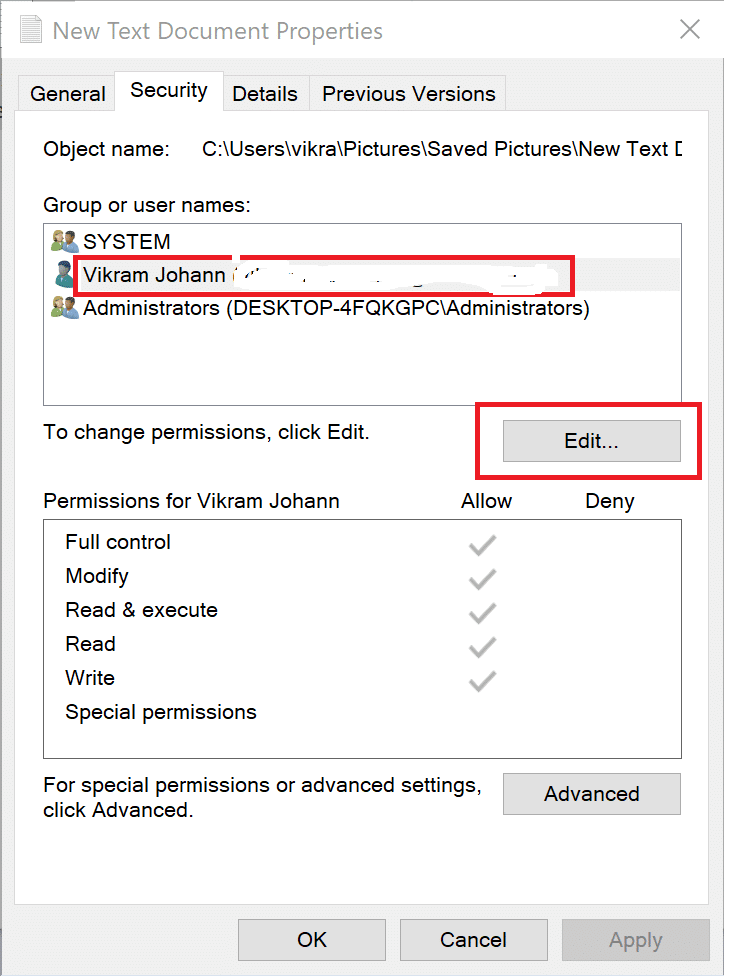
3. <폴더 이름>에 대한 권한 이라는 제목의 새 창에서 모든 권한 옆의 확인란을 선택하여 해당 파일/폴더를 보고 수정하고 쓸 수 있는 권한 을 부여합니다.
4. 확인 을 클릭하여 이 설정을 저장합니다.
상속을 활성화하는 방법
시스템에 생성된 사용자 계정이 두 개 이상인 경우 다음 단계에 따라 상속을 활성화해야 합니다.
1. Windows가 설치된 C 드라이브 로 이동합니다.
2. 그런 다음 사용자 폴더를 엽니다.
3. 이제 사용자 이름 을 마우스 오른쪽 버튼으로 클릭한 다음 속성 을 선택합니다.
4. 보안 탭으로 이동한 다음 고급 을 클릭합니다.
5. 마지막으로 상속 활성화를 클릭합니다.
이 설정을 활성화하면 다른 사용자가 컴퓨터의 파일 및 폴더에 액세스할 수 있습니다. Windows 10 랩톱의 폴더에서 읽기 전용을 제거할 수 없는 경우 다음 방법을 시도하십시오.
방법 5: 타사 바이러스 백신 소프트웨어 비활성화
타사 바이러스 백신 소프트웨어는 PC를 다시 시작할 때마다 컴퓨터의 파일을 위협 요소로 탐지할 수 있습니다. 이것이 폴더가 계속 읽기 전용으로 돌아가는 이유일 수 있습니다. 이 문제를 해결하려면 시스템에 설치된 타사 바이러스 백신을 비활성화해야 합니다.
1. 바이러스 백신 아이콘 을 클릭한 다음 설정 으로 이동합니다.
2. 바이러스 백신 소프트웨어를 비활성화 합니다.
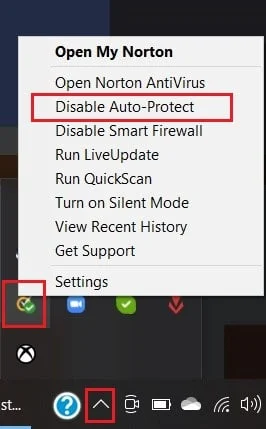
3. 이제 위에서 언급한 방법 중 하나를 수행한 다음 컴퓨터를 다시 시작 합니다.
파일이나 폴더가 지금이라도 읽기 전용으로 돌아가고 있는지 확인하십시오.
방법 6: SFC 및 DSIM 스캔 실행
시스템에 손상된 파일이 있는 경우 SFC 및 DSIM 검사를 실행하여 이러한 파일을 확인하고 복구해야 합니다. 스캔을 실행하려면 다음 단계를 따르십시오.
1. 명령 프롬프트 를 검색 하여 관리자 권한으로 실행합니다.
2. 그런 다음 명령 프롬프트 창에서 sfc /scannow 를 입력하고 Enter 키를 눌러 SFC 명령을 실행합니다.
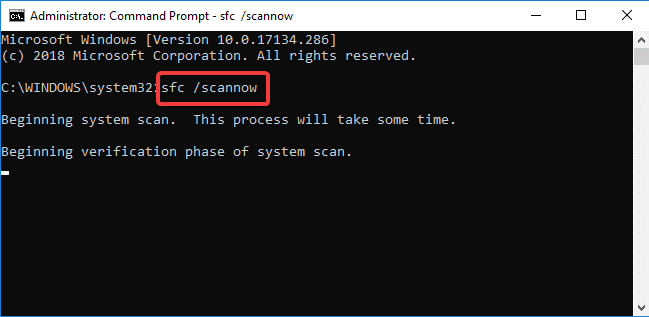
3. 스캔이 완료되면 다음 단계에서 설명한 대로 DISM 스캔을 실행합니다.
4. 이제 다음 세 가지 명령을 명령 프롬프트에 하나씩 복사하여 붙여넣고 매번 Enter 키를 눌러 다음을 실행합니다.
DISM.exe /온라인 /Cleanup-image /Scanhealth DISM.exe /온라인 /Cleanup-image /Restorehealth DISM.exe /온라인 /Cleanup-image /startcomponentcleanup
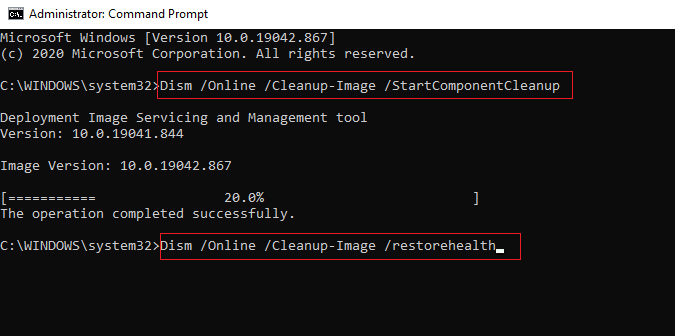
추천:
- Windows 10에서 마우스 설정이 계속 변경되는 문제 수정
- 숨겨진 속성 수정 옵션이 회색으로 표시됨
- Instagram에서 다이렉트 메시지를 좋아하는 방법
- Firefox가 비디오를 재생하지 않는 문제를 해결하는 방법
이 가이드가 도움이 되었기를 바라며 Windows 10 문제에서 계속 읽기 전용으로 되돌리는 폴더를 수정할 수 있기를 바랍니다. 이 기사와 관련하여 질문/의견이 있는 경우 의견 섹션에 자유롭게 남겨주세요.
